개요: 이것은 연락처, 문자 메시지, 사진, 비디오, 통화 기록, 오디오, WhatsApp 메시지, 문서 등을 포함하여 삭제되고 손실된 데이터를 Redmi 9/9A에서 복구하는 5가지 간단하고 효과적인 방법을 알려주는 실용적인 기사입니다. 백업 파일이 없는 경우.
Redmi 9 화면은 MTK Helio G80 옥타코어 프로세서가 장착된 6.53인치 물방울 전체 화면을 사용합니다. 카메라 측면에서 후면 4개 카메라 조합은 1300만 화소 메인 카메라, 800만 화소 초광각 렌즈, 500만 화소 매크로 렌즈, 2000만 화소 인물 심도 카메라 AI다. 렌즈. 전면 렌즈는 800만 화소입니다. 또한 5020mAh 대용량 배터리를 탑재한 AI 스마트 뷰티 기능도 탑재했다.
Redmi 9A는 전면에 6.53인치 눈 보호 화면과 Helio G25 옥타 코어 프로세서가 있는 3D 곡면 바디를 사용합니다. Redmi 9A는 후면 1300만 화소 카메라, AI 카메라 5.0, 전면 500만 AI 뷰티 카메라, 전면 HDR, 얼굴 인식, 제스처 사진, 인물 모드 및 배경 흐림 기능을 지원합니다. Redmi 9A에는 5000mAh 롱 사이클 배터리가 장착되어 있습니다.
가성비 면에서 보면 Redmi 9와 Redmi 9A는 나름의 장점이 있습니다. Redmi 9 또는 Redmi 9A를 사용하는지 여부에 관계없이 사용하는 동안 피할 수 없는 문제가 발생할 수 있습니다. 가장 두드러진 문제는 데이터 손실입니다. 실수로 ROM 플래시, 공장 설정으로 복원, 실수로 삭제, 루팅, 바이러스 공격 등으로 소중한 데이터를 지우셨습니까? Redmi 9/9A에서 삭제 및 손실된 데이터를 복구하는 간단한 방법을 찾고 계십니까? 걱정하지 마세요. Redmi 9/9A에서 삭제되고 손실된 데이터를 복구할 수 있는 간단하고 효과적이고 안전하고 신뢰할 수 있는 몇 가지 방법을 소개합니다.
1부 백업 없이 Redmi 9/9A에서 직접 데이터 복구
Redmi Data Recovery 가 Redmi 9/9A에서 삭제 및 손실된 데이터를 복구하기 위한 첫 번째 선택 이라는 것은 의심의 여지가 없습니다 . 첫째, 몇 번의 클릭만으로 데이터를 복원할 수 있는 전문적이고 사용자 친화적인 소프트웨어입니다. 둘째, 호환성이 매우 우수하여 모든 Xiaomi 및 Redmi 스마트폰에서 연락처, 문자 메시지, WhatsApp 메시지, 사진, 사진, 비디오, 오디오, 통화 기록, 문서 등과 같이 일반적으로 사용되는 거의 모든 데이터를 복구할 수 있습니다. 마지막으로 사용자들이 매우 우려하는 문제이기도 하다. 작동은 매우 간단하며 기술적 요구 사항이 필요하지 않습니다.
더 이상 고민할 필요 없이 먼저 이 소프트웨어를 컴퓨터에 다운로드하여 설치한 다음 아래 단계에 따라 전화 데이터를 복원하십시오.
1단계. 소프트웨어를 실행한 후 "Android 데이터 복구"를 탭하고 USB 케이블을 통해 Redmi 9 또는 Redmi 9A를 컴퓨터에 연결합니다.

2단계. 휴대전화 화면에서 USB 디버깅 모드를 활성화하여 연결을 설정한 다음 "확인"을 탭합니다.

3단계. 장치가 감지되면 스캔 및 복구하려는 파일 형식을 선택하라는 메시지가 표시되고 "다음"을 클릭하여 표준 스캔 모드에서 전화기 스캔을 시작합니다.

팁: 스캔 프로그램을 실행하기 전에 먼저 플러그인을 설치하고 관련 액세스 권한에 동의하라는 메시지가 표시됩니다. 그러면 프로그램이 필요한 데이터를 빠르게 찾을 수 있습니다.
4 단계. 스캔 프로세스가 끝날 때까지 기다리면 장치의 모든 파일이 범주에 나열됩니다. 이제 클릭하여 모든 항목을 하나씩 미리 볼 수 있습니다.

5단계. 자체 범주에서 대상 파일을 찾아 그 중 하나를 선택한 후 "복구"를 클릭하여 장치나 컴퓨터에 다시 저장할 수 있습니다.
팁: 원하는 데이터를 찾을 수 없으면 오른쪽 하단 모서리에 있는 "Deep Scan" 버튼을 클릭하여 더 많은 손실 데이터를 얻으십시오.
2부 백업에서 Redmi 9/9A로 데이터 복원
Redmi Data Recovery는 또한 이전에 이 소프트웨어를 사용하여 전화 데이터를 백업한 적이 있는 한 Redmi 9/9A에 있는 모든 유형의 파일을 백업하고 복원하는 간단한 방법을 제공합니다.
1단계. 소프트웨어를 실행하고 기본 인터페이스에서 "Android 데이터 백업 및 복원"을 선택합니다.

2단계. Redmi 9/9A를 프로그램에 연결하고 필요에 따라 페이지에서 "장치 데이터 복원" 또는 "원 클릭 복원" 옵션을 선택합니다.

팁: 일반적으로 손실된 데이터를 선택적으로 복원할 수 있는 "장치 데이터 복원" 옵션을 선택하는 것이 좋습니다.
3단계. 목록에서 적절한 백업을 선택하고 "시작"을 눌러 그 안에 있는 모든 복원 가능한 파일의 압축을 풉니다.

그런 다음 필요에 따라 파일을 선택하고 "장치에 복원"을 클릭하여 선택한 파일을 Redmi 9/9A로 다시 복원하거나 "PC에 복원"을 클릭하여 컴퓨터에 다시 저장합니다.

3부 최고의 데이터 복구로 Redmi 9/9A에서 데이터 검색
Best Data Recovery 는 휴대폰, 컴퓨터, 하드 드라이브, 플래시 드라이브, 메모리 카드, 실수로 삭제된 데이터, 포맷된 파티션, 하드 드라이브 문제, RAW 하드 드라이브, 컴퓨터 충돌 또는 기타 알 수 없는 이유로 인해 손실된 데이터에 관계없이 디지털 카메라 등. 이제 백업 파일이 없는 경우 아래 단계에 따라 데이터를 복구하세요.
1단계. 소프트웨어를 다운로드, 설치 및 실행한 다음 USB 케이블을 통해 Redmi 9/9A를 컴퓨터에 연결합니다.
2단계. 기본 페이지에서 스캔하고 복구할 파일 형식을 선택한 다음 장치의 디스크 이름을 선택하고 "스캔"을 클릭하여 빠른 스캔 모드에서 손실된 콘텐츠에 대해 휴대전화 스캔을 시작합니다.

3단계. 스캔 프로세스가 완료되면 발견된 모든 데이터가 나열됩니다. 클릭하여 모든 데이터를 하나씩 미리 보거나 "필터" 기능을 사용하여 복구하려는 파일을 빠르게 찾을 수 있습니다. 그런 다음 "복구"를 클릭하여 선택한 파일을 컴퓨터로 다시 복원하십시오.

참고: 누락된 데이터를 찾을 수 없는 경우 "Deep Scan"을 클릭하여 다시 시도할 수 있습니다. 정밀 스캔은 전체 스캔 프로세스를 완료하는 데 더 많은 시간이 걸리지만 복원할 수 있는 모든 가능한 결과를 제공합니다.
4 부 Mi Cloud에서 Redmi 9/9A로 데이터 복원
Mi Cloud Service는 Xiaomi에서 출시한 클라우드 데이터 동기화 및 백업 기능입니다. Xiaomi 및 Redmi 사용자를 위해 Xiaomi에서 만든 원스톱 클라우드 서비스 소프트웨어로 데이터 동기화, 백업, 장치 검색, 공간 확장, 계정 관리 등의 서비스를 제공합니다. Mi Cloud Service는 포괄적인 백업, 손쉬운 공유를 실현하고 모든 것을 사용자에게 안전하게 유지할 수 있습니다. Mi Cloud는 각 사용자에게 5GB의 무료 클라우드 공간을 제공합니다. 전화 데이터를 Mi Cloud에 백업한 적이 있다면 아래 단계에 따라 Mi Cloud에서 Redmi 9/9A로 데이터를 복원할 수 있습니다.
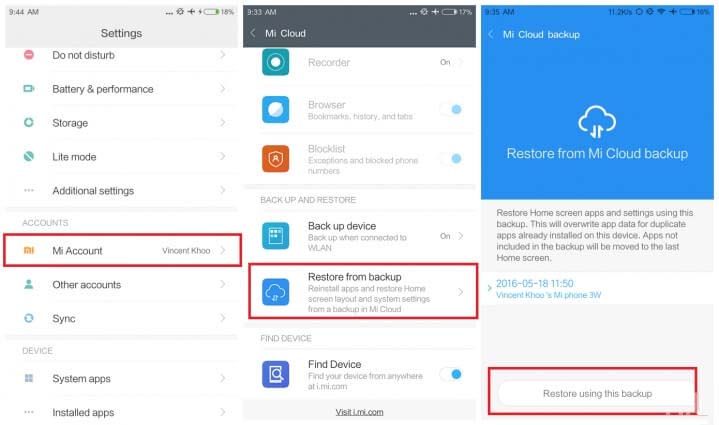
1단계. Redmi 9/9A의 잠금을 해제한 다음 안정적인 WI-FI 네트워크에 연결하고 충전기에 연결합니다.
2단계. 설정 > Mi 계정으로 이동합니다. 전화 데이터를 백업하는 데 사용되는 Mi 계정에 로그인했는지 확인하십시오.
3 단계. 이제 "백업에서 복원"옵션으로 이동하여 Mi 클라우드에서 복원하려는 백업 파일을 선택하십시오.
4단계. "이 백업을 사용하여 복원"을 탭하여 백업에서 Redmi 9/9A로 데이터 복원을 시작합니다.
5부 Redmi 9/9A에서 컴퓨터로 데이터 백업
데이터 손실을 다시 겪고 싶지 않으세요? 그런 다음 정기적으로 전화 데이터를 백업해야 합니다. Redmi Data Recovery를 사용하면 클릭 한 번으로 전화 데이터를 백업할 수 있습니다.
1단계. 소프트웨어를 실행하고 "Android 데이터 백업 및 복원"을 탭합니다.

2단계. USB 케이블을 통해 Redmi 9/9A를 컴퓨터에 연결하고 페이지에서 "장치 데이터 백업" 또는 "원 클릭 백업" 옵션을 선택합니다.

3 단계. 백업하려는 데이터를 선택하고 "시작"을 눌러 전화 데이터 백업을 시작하십시오.


